Cara Menyalakan Lampu Keyboard Laptop HP – Kesulitan menggunakan keyboard saat gelap? Agar lebih mudah menggunakan keyboard dalam keadaan gelap, mungkin menyalakan lampu keyboard sangat disarankan. Untuk itu simak penjelasan tutorial komputer cara menyalakan lampu keyboard laptop HP berikut ini.
Menyalakan Lampu Keyboard dengan Mudah
Seperti yang telah dijelaskan sebelumnya jika menggunakan keyboard laptop dalam keadaan gelap akan sangat menyulitkan. Dengan begitu, Kamu harus melakukan pengaturan agar lampu pada keyboard menyala.
Saat ini tak perlu khawatir lagi, karena cukup dengan melakukan pengaturan, maka lampu belakang keyboard akan langsung menyala. Untuk itu berikut cara menyalakan lampu keyboard laptop HP yang harus Kamu lakukan.
- Pastikan jika kondisi daya baterai mencukupi. Pasalnya terkadang lampu pada keyboard tidak akan menyala jika baterai tidak mencapai persentase yang ditentukan.
- Setelah itu, carilah tombol “Backlight”. Yang mana tombol ini sangatlah berguna dan mempunyai fungsi yang sama dengan tombol “F5”. Temukan tombol ini pada bagian atas keyboard.
- Cobalah untuk menekan tombol “Backlight” berulang kali. Jika memang keyboard menggunakan fitur-fitur perangkat keras. Dengan begitu secara otomatis pengaturan kecerahan lampu pada keyboard akan digilir.
- Secara persamaan Kamu juga bisa melihat lampu belakang pada keyboard menyala secara bergantian.
- Selanjutnya yang bisa dilakukan jika langkah sebelum tidak berhasil yaitu dengan klik secara bersamaan tombol Fn dsn tombol Backlight. Dengan cara ini, komputer akan secara otomatis meningkatkan kecerahan lampu belakang pada keyboard.
- Langkah tersebut bisa Kamu lakukan berkali-kali agar laptop bisa memahami perintahnya.
- Jika beberapa cara menyalakan lampu keyboard laptop HP tersebut sudah Kamu lakukan, tetapi lampu pada belakang keyboard tidak menyala. Kemungkinan besar laptop memang tidak dibekali dengan lampu.
Baca : Pengertian Desktop Adalah? Ini Dia Penjelasan Fungsi dan Kelebihannya
Mereset Lampu yang Bermasalah
Jika cara menyalakan lampu keyboard laptop HP tersebut tidak memberikan hasil apapun. Cara lain yang bisa dilakukan yaitu dengan mereset lampu, dikarenakan mungkin lampunya bermasalah. Namun, untuk menerapkan cara ini, pastikan jika baterai laptop bisa lepas dan pasang ulang.
Cara ini bisa dibilang dengan “hard reboot”, sehingga bisa mengatasi berbagai masalah pada perangkat keras. Untuk lebih jelasnya mengenai cara mereset lampu yang bermasalah, berikut ini cara-caranya.
- Lepas baterai laptop yang terpasang. Setelah itu Kamu harus melepaskan perangkat USB attau kabel yang terhubung. Tempat ini mencakup alur ke pengeras suara, kabel pengisi daya dan lainnya.
- Adapun cara menyalakan lampu keyboard laptop HP yang bisa Kamu lakukan yaitu dengan mematikan laptop. Caranya cukup mudah yaitu klik menu “Start”, lalu klik “Power” dan pilih “Shut down”.
- Cara lain yang bisa dilakukan yaitu dengan melepaskan baterai laptop. Adapun caranya balikkan laptop dengan cara yang atas diletakkan di bawah dan sebaliknya.
- Lalu, tekan dan tahan pada bagian sakelar. Setelah itu, baru tutup baterainya.Setelah itu, baeulah Kamu bisa mengeluarkan baterai dari laptop.
- Langkah selanjutnya yang bisa Kamu lakukan yaitu dengan menekan tombol power kurang lebih selama 20 detik. Sehingga secara otomatis sisa daya baterai yang ada bisa hilang.
- Setelah itu masukkan baterai pada tempatnya dan tutup. Jika sudah, barulah nyalakan laptop kembali dengan menghubungkan pada charger.
- Langkah selanjutnya tinggal nyalakan ulang laptop dengan menekan tombol “power”.
- Tunggu beberapa saat hingga laptop menyala. Setelah itu baru nyalakan kembali lampu keyboardnya.
- Langkah selanjutnya hard reboot pada laptop. Barulah bisa mengakses pilihan pengaturan untuk menentukan kecerahan lampu keyboard.
Baca : Taskbar Adalah? Berikut ini Penjelasan Lengkapnya!
Cara Mengatasi Lampu Keyboard Tidak Menyala
Jika cara menyalakan lampu keyboard laptop HP sebelumnya tidak berhasil, jangan terlalu galau. Pasalnya masih Ada cara lain yang dapat mengatasinya. Mengingat fungsi dari adanya lampu keyboard untuk memudahkan pengguna saat gelap, sehingga penting untuk segera diatasi.
Namun, cara ini bisa Kamu terapkan pada laptop dengan Windows 10. Untuk lebih jelasnya terkait Apa saja cara yang bisa di gunakan untuk mengatasi keyboard yang tidak menyala, simak penjelasan lengkapnya berikut ini.
1. Tekan Beberapa Tombol Sekaligus
Adapun cara menyalakan lampu keyboard laptop HP yang bisa Kamu lakukan untuk mengatasi lampu keyboard yang tidak bisa menyala yaitu dengan menekan beberapa tombol pada keyboard secara bersamaan. Untuk lebih jelasnya mengenai cara ini, berikut langkah-langkahnya.
- Tekan tombol keyboard bersamaan dengan tombol “Fn” sekali saja.
- Setelah itu barulah tekan tombol F12.
- Jika sudah Kamu harus menekan kembali tombol F5.
- Jika cara ini belum berhasil Kamu bisa mengikuti acara selanjutnya
2. Periksa Aplikasi Keyboard
Adapun cara menyalakan lampu keyboard laptop HP yang selanjutnya yaitu dengan memeriksa aplikasi keyboard. Mungkin saja pada aplikasi ini terjadi permasalahan yang tidak Kamu ketahui. Untuk melakukan cara ini, ikuti langkah-langkahnya berikut.
- Nyalakan laptop dengan menekan tombol power.
- Setelah itu cari aplikasi keyboard lighting.
- Jika belum memiliki aplikasinya terlebih dahulu melakukan install.
- Jika sudah buka aplikasinya dan jalankan.
- Pada langkah ini pastikan jika posisi light dalam keadaan “On”.
3. Menggunakan Fitur Troubleshoot
Menggunakan fitur troubleshoot termasuk salah satu cara menyalakan lampu keyboard laptop HP yang selanjutnya. Cara ini terbilang mudah untuk dilakukan oleh siapapun terutama bagi pemula. Sebagaimana berikut ini langkah-langkah yang harus Kamu ikuti.
- Pertama bukalah control panel.
- Setelah itu pilih troubleshoot.
- Jika sudah, pilih “View all”.
- Setelah itu Kamu harus mencari tulisan “Keyboard”.
- Lalu, pilih “Find and Fix Problem”.
- Langkah yang terakhir tekan tombol “Next” agar permasalahan selesai.
Baca : Ketahui Cara Menyalakan Laptop dengan Mudah Berikut Ini
4. Cara Membuat Backlight Keyboard
Jika Kamu sudah menerapkan semua cara menyalakan lampu keyboard laptop HP tersebut. Namun, sayangnya tidak ada satupun cara yang berhasil. Mungkin hal tersebut disebabkan karena keyboard pada laptop yang Kamu miliki memang tidak tersedia fitur lampu.
Namun, bukan berarti Kamu tidak bisa membuatnya. Adapun cara menyalakan lampu keyboard laptop HP secara eksternal yaitu dengan memasang lampu eksternal pada keyboard dengan cara membeli LED. Adapun cara memasang lampu LED eksternal ini, ikuti langkah-langkahnya.
- Belilah sepasang LED baik secara online ataupun offline.
- Carilah perangkat usb yang sudah tidak digunakan misalnya USB pada mouse atau alat lainnya.
- Lalu, lepaskan kabel USB tersebut.
- Dengan begitu pada satu sisi kabel terdapat USB male. Sedangkan disisi lainnya kabel juga menonjol.
- Carilah resistor step-down dengan cara membelinya. Resister ini sangatlah berguna untuk membuat tegangan pada kabel USB sesuai dengan tegangan pada LED.
- Carilah peralatan untuk dijadikan wadah pada bagian perangkat keras. Peralatan yang digunakan bisa kipas pada laptop. Selain itu, Kamu juga bisa menggunakan kotak korek api bekas.
- Langkah selanjutnya cobalah untuk memasukkan LED menggunakan kabel.
- Kapal tersebut akan keluar dari kabel USB dan sambungkan.
- Langkah yang terakhir Kamu hanya perlu memasang USB mail pada konektor laptop.
Penutup
Kurang lebih itulah beberapa cara menyalakan lampu keyboard laptop HP dari TeknoApps yang bisa Kamu lalukan. Namun, jika memang beberapa cara tersebut tidak bisa memberikan hasil, kemungkinan ada permasalahan pada keyboard laptop yang harus dilakukan perbaikan.






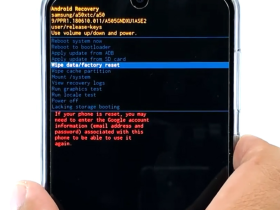













Leave a Reply